Kako narediti spletno žilo v računalniku

- 3954
- 805
- Mr. Frederick Smitham
V svetu sodobne tehnologije so seminarji postali univerzalno orodje, ki se uporablja na različnih področjih človeške dejavnosti. Priljubljenost te metode komunikacije raste le zaradi svoje udobje in učinkovitosti, zato se je uporaba kot obliko učenja že poznala. Cilji spletnega seminarja so lahko različni - usposabljanje, vključno s podjetjem, promocijo blagovne znamke, predstavitev storitev, vsemi vrstami spletnih konferenc, seminarji z predstavami in razpravami udeležencev, sestanki zaposlenih itd. D.

V nekaterih situacijah je komunikacija v živo v realnem času, ki zagotavlja najboljšo interakcijo udeležencev, včasih pa je treba ohraniti vnos, na primer, da ustvarite videoposnetek lekcij, zasnovanih za ogled študentov ali za ogled , če se učite, ker prenos videoposnetka končne oddaje ni vedno mogoče. Včasih je ta možnost na voljo na komercialni osnovi pri plačilu za paket storitev, vendar to stanje morda ne bo uredilo uporabnika. Za pisanje webinarjev v računalniku se uporablja posebna programska oprema. V tem gradivu bomo upoštevali, katera programska orodja lahko uporabimo in kako snemati spletnega.
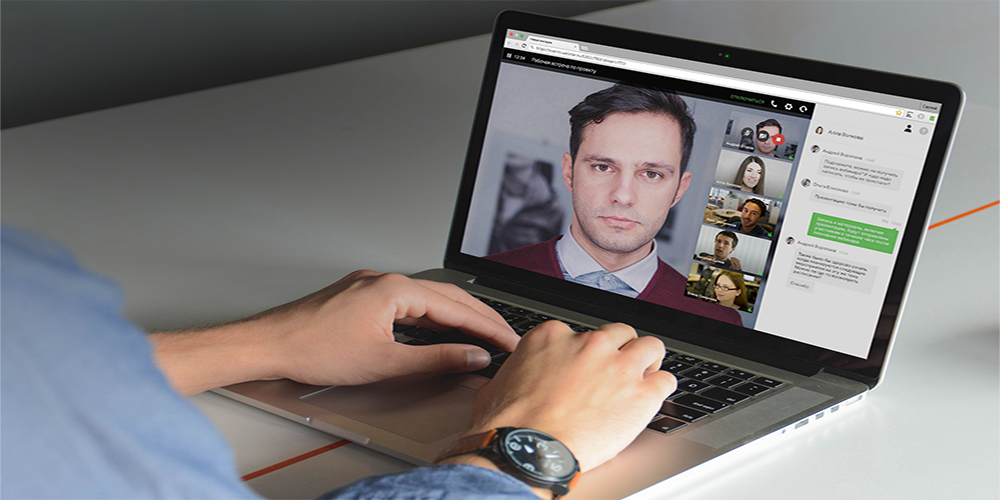
Začnimo z dejstvom, da je mogoče zapis popolnoma brezplačen. Danes je na omrežju veliko programov, ki so prosto dostopni in vsi se razlikujejo funkcionalno, na primer lahko snemajo video posnetke z zaslona s hkratnimi izvedenimi dejanji, zvočnimi skladbami iz ozadja ali prek mikrofona.
Za vodilne spletne seminarje
Video lahko posnamete z namenom nadaljnje distribucije snemanja z uporabo različnih platform z vgrajeno -v funkcionalnosti seminarskih prostorov ali aplikacij, ki omogočajo izvedbo nekaterih nastavitev ali obdelavo posnetega videoposnetka med postopkom.
MyOwnConference
To je platforma za spletne seminarje, ki vam omogoča enostavno snemanje spletnih dogodkov, ne da bi morali namestiti programsko opremo v računalnik. Za snemanje se v sobi webinar uporablja ustrezen gumb, medtem ko lahko izberete, kateri elementi se bodo odražali v videoposnetku. Storitev vam omogoča, da konfigurirate kakovost posnetega videoposnetka in deluje ne glede na uporabljeni brskalnik ali operacijski sistem. Število zapisov in prostor za shranjevanje nista omejena, video lahko prenesete ali gledate na spletu.
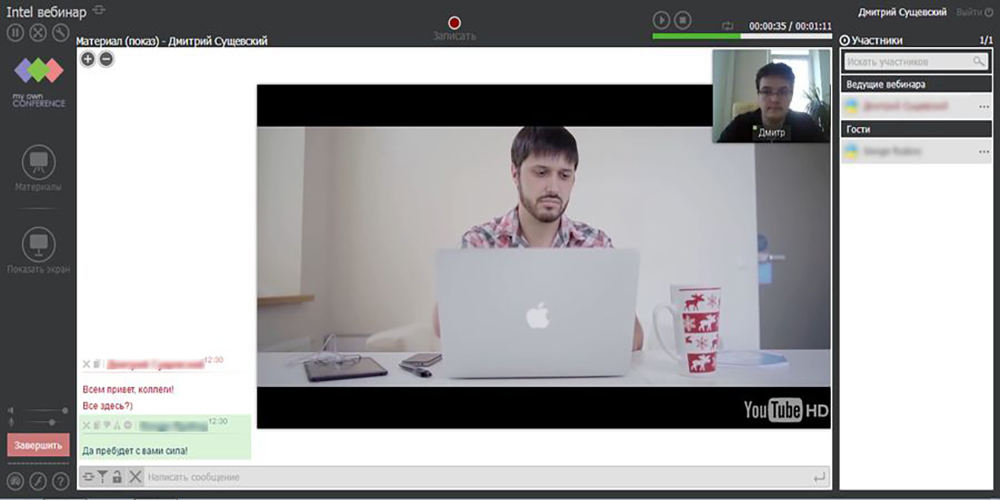
UVScreencamera
Odličen program z velikim naborom funkcij, ki vam omogoča ustvarjanje video vadnic, predstavitev, spletnih seminarjev, spletnih oddaj, videoposnetkov iz iger, izdelavo posnetkov zaslona itd. D. Programska orodja zagotavljajo različna dejanja. Izberete lahko želeno območje, konfigurirate snemanje zvoka, kliknete med postopkom in med snemanjem uporabite možnost risanja na zaslonu. Urejanje videov je na voljo prek urejevalnika vgrajene -in (zvenenje, dodajanje noge, napisi, prehodni učinki) in izvoz video datotek v priljubljene formate. Obstaja tudi možnost uporabe zaščite pred kopiranjem, bistvo je, da potrebujete ključ, ki za ogled deluje samo na enem računalniku, vgrajen -v predvajalniku pa vam ne omogoča zajemanja videoposnetka. Poleg dejstva, da lahko svoj video posnamete s programom, ga lahko uporabite tudi za snemanje pripravljenih webinarjev.
Za udeležence v spletnih seminarjih
Video lahko posnamete z zaslona z zvokom, brez zvoka ali samo zvočnega prometa, odvisno od oblike predstavitve informacij in kako bo za vas priročno. Na primer, obstajajo videoposnetki, v katerih video zaporedje ne nosi pomenske obremenitve in tako, da datoteka ne zavzame veliko prostora, je priporočljivo narediti zvočni format in obstajajo tisti gradiva je predstavljen vizualno. To pomeni, da je program izbran, vključno z upoštevanjem teh odtenkov.
Veliko programske opreme v tej kategoriji je na voljo brezplačno, aplikacijski vmesnik pa je običajno preprost in intuitiven, zato ne bo težko zabeležiti spletnega seminarja v računalniku.
Movavi zaslonski snemalnik in studio za zajem zaslona Movavi
Razvijalec programske opreme ponuja program za snemanje videoposnetka z zaslona in paketa, ki vsebuje tudi urejevalnik videov, s katerim lahko dodatno uredite posneti video. Drugi program pa lahko uporabite za snemanje webinarja ali ustvarjanje video vaj, za katere obstajajo vsa potrebna orodja. Med možnostmi so zajem slike z zaslona, izbira regije, snemanje s spletne kamere, urejanje videoposnetka, posnetek iz mikrofona ali zvočnikov. Poleg tega ima aplikacija meni učinkov, ki omogoča nastavitev zapisa zvoka klikov, kazalca miške in rezultat snemanja z zaslona lahko ohranite v kateri koli podprti obliki. Priložnosti za urejanje videoposnetkov v snemalniku zaslona Movavi so omejene na rezanje video in zvoka, v primeru studia Movavi Screen Capture je na voljo širok nabor orodij za urejanje in namestitev.
Studio Camtasia
Priljubljena aplikacija za snemanje spletnih seminarjev, ki je na voljo brezplačno in vam omogoča snemanje celotnega zaslona ali izbranega območja. Ustvarjen video lahko uredite z vgrajenim urejevalnikom Camtasia in ga shranite v priročni obliki v računalniku ali nalijte na youtube. Program vsebuje nabor učinkov, podpira veliko število formatov, možnost urejanja v načinu več -dražbo, dodajanje glasbe v urejevalnik in druge možnosti. Brezplačna preizkusna različica je zasnovana 30 dni.
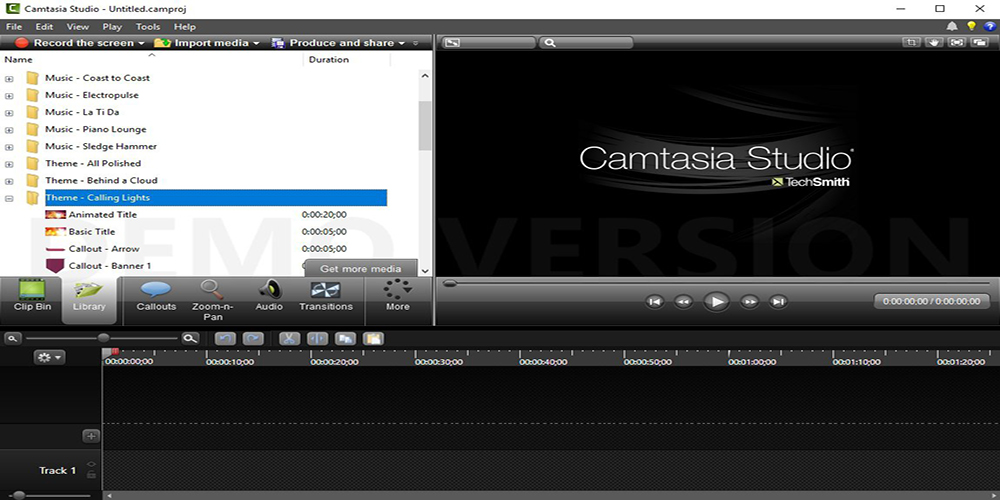
Brezplačni snemalnik zaslona
Preprost priročen program za zajem slike na zaslonu in ustvarjanje videoposnetkov in posnetkov zaslona. Orodja programske opreme vam omogočajo, da izberete območje za snemanje, izbrani predmet in shranjevanje datotek v priročni obliki ali pošiljanje gradiva za tiskanje neposredno iz programa. Programsko opremo odlikuje razumljiv in preprost vmesnik, zato je delo z njo enostavno in preprosto.
Kaj storiti, če se za zapisovanje uporabi zaščita seminarja
Kar zadeva varne plačane video tečaje, ne bo delovalo za svobodno snemanje videoposnetka z zaslona, saj se na primer gledanje informacijskih izdelkov z zaščito, na primer InfoProtector ali zaščitni studio (UVFPlayer), izvede prek posebnega predvajalnika. Če obstaja veljavna aktivacijska koda, vezana na PC Iron, jo predvajalnik dešifrira, medtem ko predvajanje videoposnetka predvajalnik ne izvaja, če se video zažene na napravi. Hkrati varnostni sistem webinar dejansko ne more slediti zapisu, prepozna le zagon specializirane programske opreme, to je snemanje video kamere ali zunanje naprave za zajem videov (na primer HD zajem video iger), ki se uporablja za osvetlitev video igre, lahko.
V primeru, da uporabnik videoposnetek zapiše ne zase, vendar za nezakonito distribucijo zaščitni kompleksi zagotavljajo vodne žige in skrite oznake, ki ne bodo odstranjene med snemanjem oddaj in lahko uporabniku še dodatno izdajo s pomočjo nekoga drugega, s katerim je prežet z nekom drugim. posledice.
Namestite program za snemanje spletnih seminarjev
Če želite posneti spletni seminar z zaslona računalnika, morate izvesti nekaj preprostih korakov. Najprej boste morali prenesti nastavitev programa v računalniku ali prenosniku s uradne spletne strani izdelka ali drugega zanesljivega vira, zagnati namestitveni program in namestiti programsko opremo po navodilih za čarovnika za namestitev. Razmislite o tem, kako snemati seminar na primer snemalnika zaslona Movavi.
Oglejte si nastavitve zajemanja in zapišite video
Zapisovanje spletnih oddaj s pomočjo posebne programske opreme je enostavno. Pred postopkom morate nastaviti potrebne nastavitve za snemanje videoposnetka v priročni obrazcu.
Kako narediti snemanje webinarja:
- Izberite območje zajemanja in označite pravi del z okvirjem (velikost lahko spremenite tako, da okvir raztegnete z roba). V snemalniku zaslona Movavi obstaja možnost, da izberemo pripravljeno predlogo, za katero pritisnemo kjer koli na zaslonu in izberemo na seznamu "območja zasega".
- Aktiviramo ikono "sistemski zvok" na spodnji orodni vrstici.
- Ko se webinar zažene, kliknite gumb "Rec" v spodnjem desnem kotu, da začnete snemanje (ali tipko F10), med postopkom snemanja vam ni treba iti na druga okna.
- Na koncu oddaje kliknite "Stop".
- Video datoteka bo samodejno shranjena v obliki MKV in se odpre v oknu pred ogled.
Včasih je s pomočjo programov mogoče zabeležiti plačan spletni seminar, vendar v primeru zaščite takšna možnost ne sme voziti, ker snemanje videoposnetka ne bi smeli določiti v računalniku. Optimalno orodje za snemanje varnih video tečajev je videoposnetek videoposnetka, ki je prek vrat HDMI povezan z računalnikom namesto monitorja, medtem ko je sam monitor povezan z napravo. Video bo zabeležen na bliskovni pogon, povezan z napravo, pri pritisku na gumb REC, postopka snemanja pa ne bo nadzorovan s sredstvi za zaščito seminarja, kar pomeni video kapetan kot monitor.
Izbrišite nepotrebne fragmente in video po volji pretvorite
Po potrebi lahko razrežete nekatere dele video ceste. Če želite to narediti, ga mora opaziti označevalec na začetku segmenta, ki ga je treba odstraniti, in uporabiti orodje "Škarje", nato pa izberite konec segmenta in znova pritisnite "škarje", nato izberite ta fragment in pritisnite ikono "košare". Če želite končni snemanje spletnega seminarja shraniti v priročni obliki, kliknite gumb "Shrani kot", izberite obliko in s prikazom poti v računalniku kliknite "Shrani".
Če morate uporabljati naprednejša orodja za urejanje, lahko uporabite urejevalnik videov Movavi, ki poleg standardnih tehnik namestitve dodajte tudi prehode, filtre in titre ter naredite tudi ohranjevalnik zaslona. Delo v uredniku vključuje več korakov:
- Po potrebi urejamo gradivo;
- Ustvarjamo oh
- Shranite video v priročni obliki.
Sodelujte s programi za snemanje webinarja z zaslona z zvokom. Vsi so precej enostavni za uporabo in imajo podobno funkcionalnost. Hkrati lahko uredite gradivo in shranite posnete in urejene video datoteke v enem od priljubljenih formatov, po katerem, odvisno od namena snemanja ali ga shranite na napravo za osebno uporabo ali objavite v omrežju , zagotavljanje dostopa do občinstva.
- « Program Xiaomi App Vault - Funkcije uporabe in načinov odstranjevanja
- Namestitev in nastavitev Ottplayerja na televiziji »

